Snapchatheeft de manier waarop we foto's en video's delen revolutionair veranderd. Met een verscheidenheid aan mogelijkheden om je eigen Snap-chats creatief vorm te geven, wordt dit platform vooral bij jongeren steeds populairder. In deze Tutorialleer je hoe je effectief een Snap aanmaakten met verschillende filters en effecten kunt bewerken. Laten we samen de wereld van Snapchat verkennen en de functies ontdekken die voor jou beschikbaar zijn.
Belangrijkste inzichten
- Het activeren van de camera en het maken van een Snap zijn intuïtief.
- Het invoegen van teksten, tekeningen en emoji's geeft je Snaps een persoonlijke touch.
- Je kunt Snaps opslaan en in Herinneringen plaatsen om opslagruimte op je apparaat te besparen.
Stap-voor-stap handleiding
Camera activeren en foto maken Om je creatieve reis te beginnen, moet je eerst de camera activeren. Kies het onderste vak in de app om de camera te openen. Hierdoor wordt het Snapchat-symbool zichtbaar. Nu ben je klaar om een foto te maken. Druk simpelweg op de ronde cirkel in het midden van het scherm.
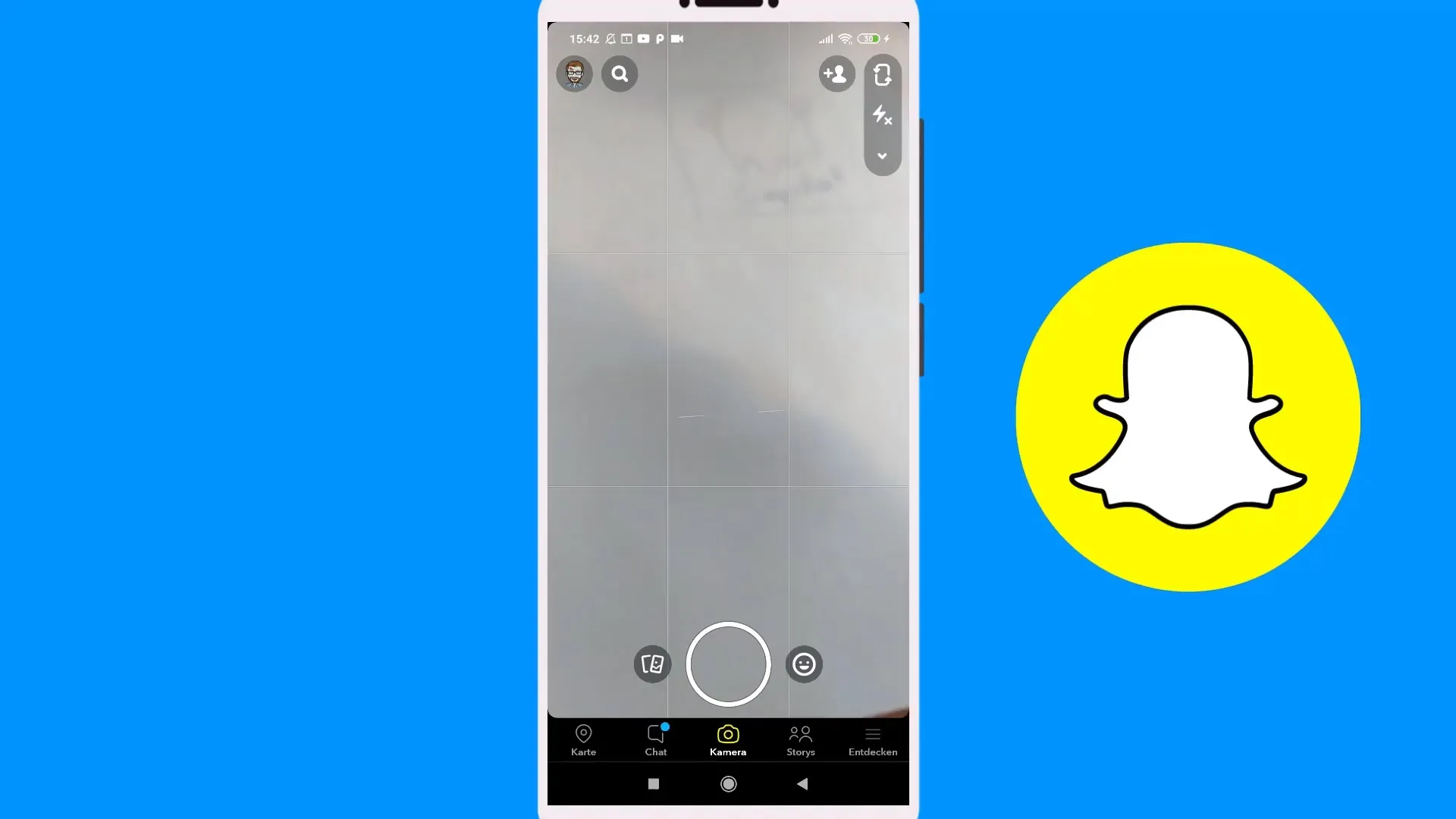
Focus en flits instellen Als je een afbeelding wilt maken, kun je ook de focus aanpassen. Tik in het midden van het scherm om de focus op een gewenst object te richten. Om de helderheid van de afbeelding aan te passen, activeer je de flits. Zo krijg je een beter verlichte foto die optimaal tot zijn recht komt.
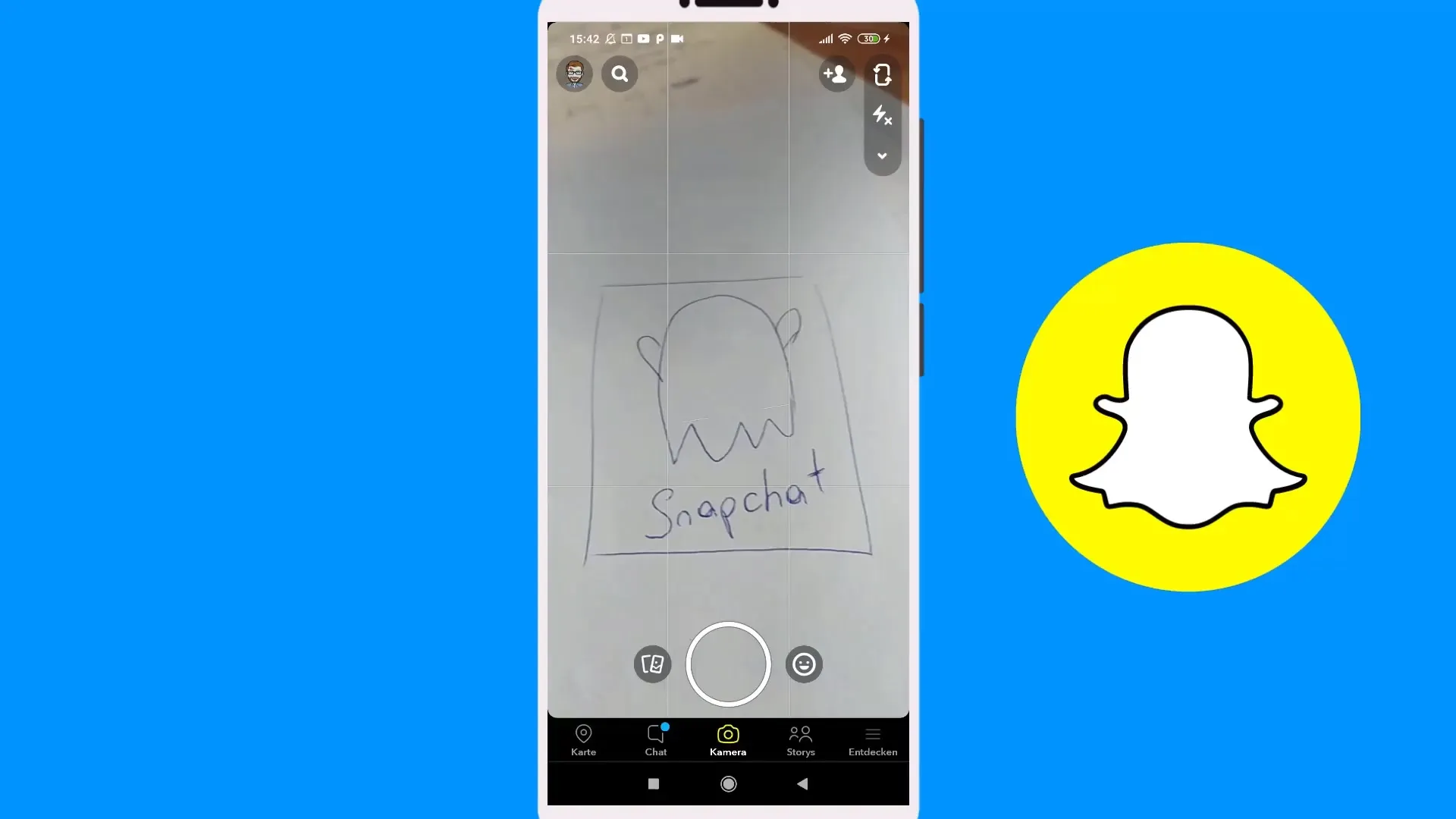
In- en uitzoomen Een andere nuttige functie is het zoomen. Je kunt twee vingers op het scherm plaatsen en ze uit elkaar trekken om op een object in te zoomen. Als je de afbeelding kleiner wilt maken, trek je de vingers samen. Vervolgens kun je de afbeelding maken door weer op de ronde cirkel te drukken.
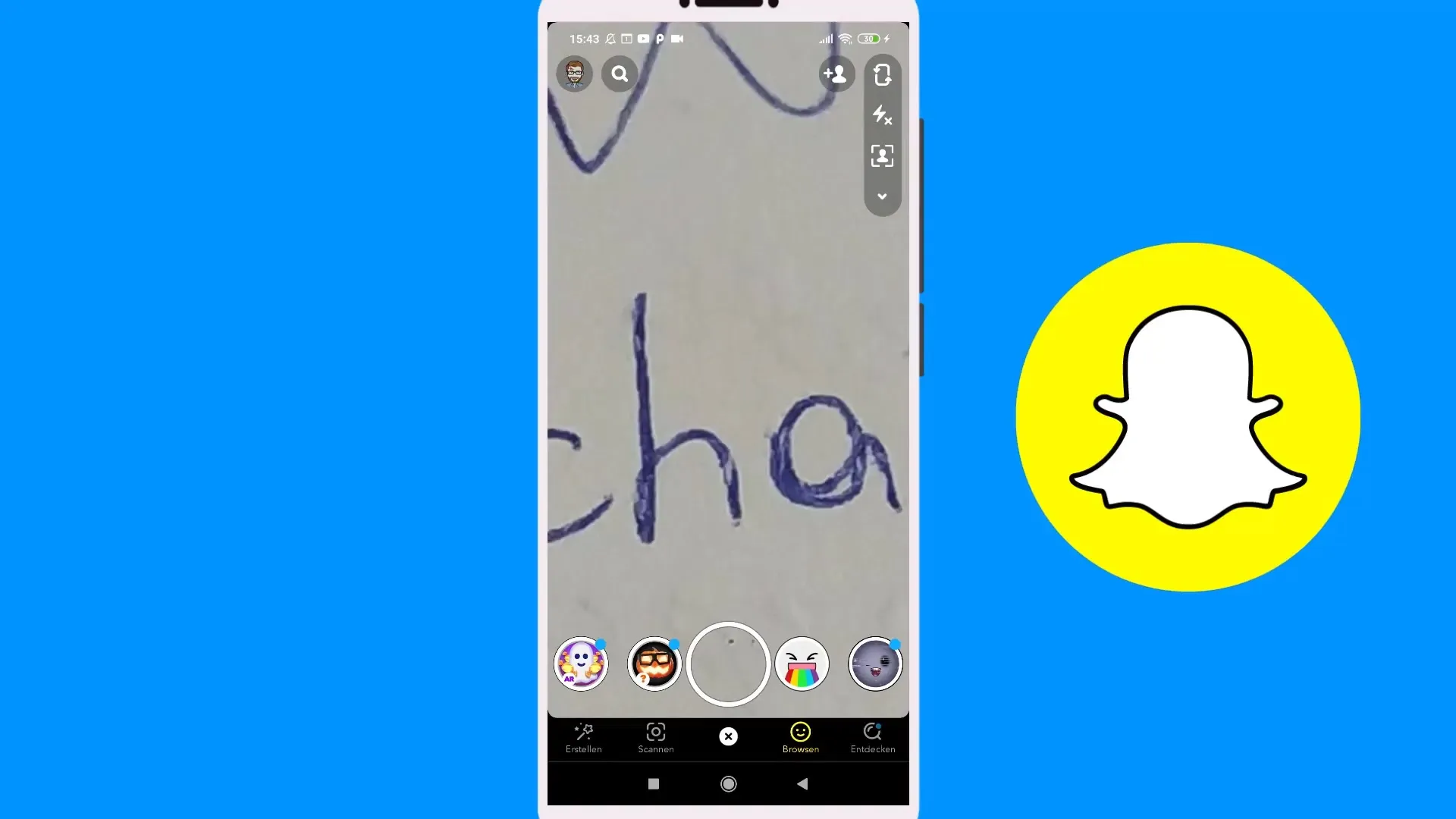
Video opnemen Om een video op te nemen, houd je de knop in het midden ingedrukt. Tijdens de opname kun je praten of gebaren maken. Om een doorlopende video te maken, veeg je naar links over het slot-icoon. Hierdoor wordt de opname niet automatisch beëindigd en kun je meerdere kleine clips opnemen die later samengevoegd kunnen worden.
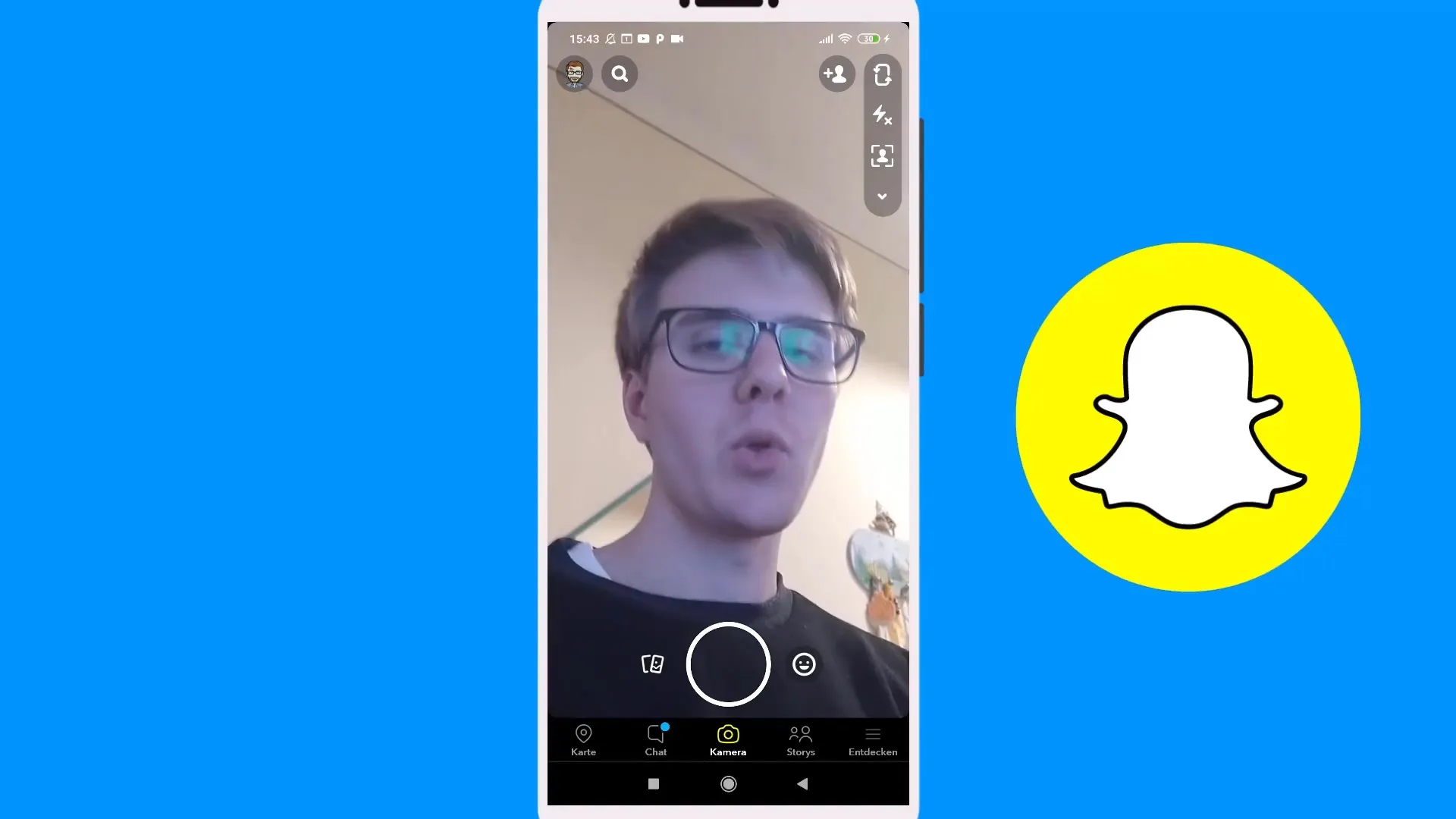
Snaps opslaan Nadat je je Snaps hebt gemaakt, kun je ze opslaan. Ga rechtsboven naar het bewerkingssymbool en kies de optie "Opslaan" of "Herinneringen". Opslaan in Herinneringen maakt het gemakkelijker om toegang te krijgen en bespaart opslagruimte op je telefoon, omdat ze alleen in je Snapchat-account worden opgeslagen.
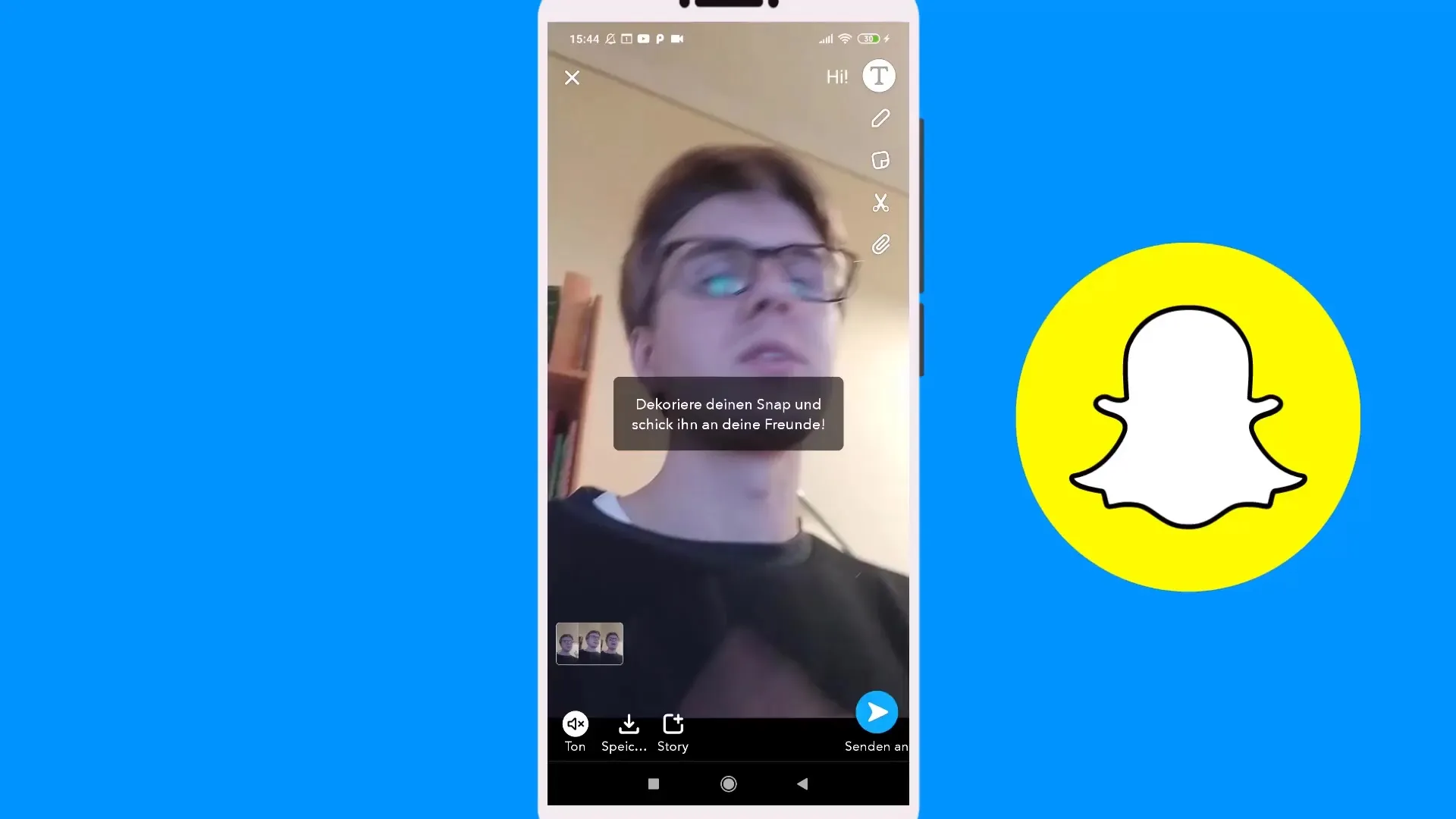
Teksten en tekeningen toevoegen Om je Snaps verder te personaliseren, kun je teksten en tekeningen toevoegen. Tik op het tekstveld om je bericht in te voeren. Je kunt de grootte en kleur van de tekst aanpassen. Daarnaast is er een tekenhulpmiddel beschikbaar om je eigen tekeningen te maken.
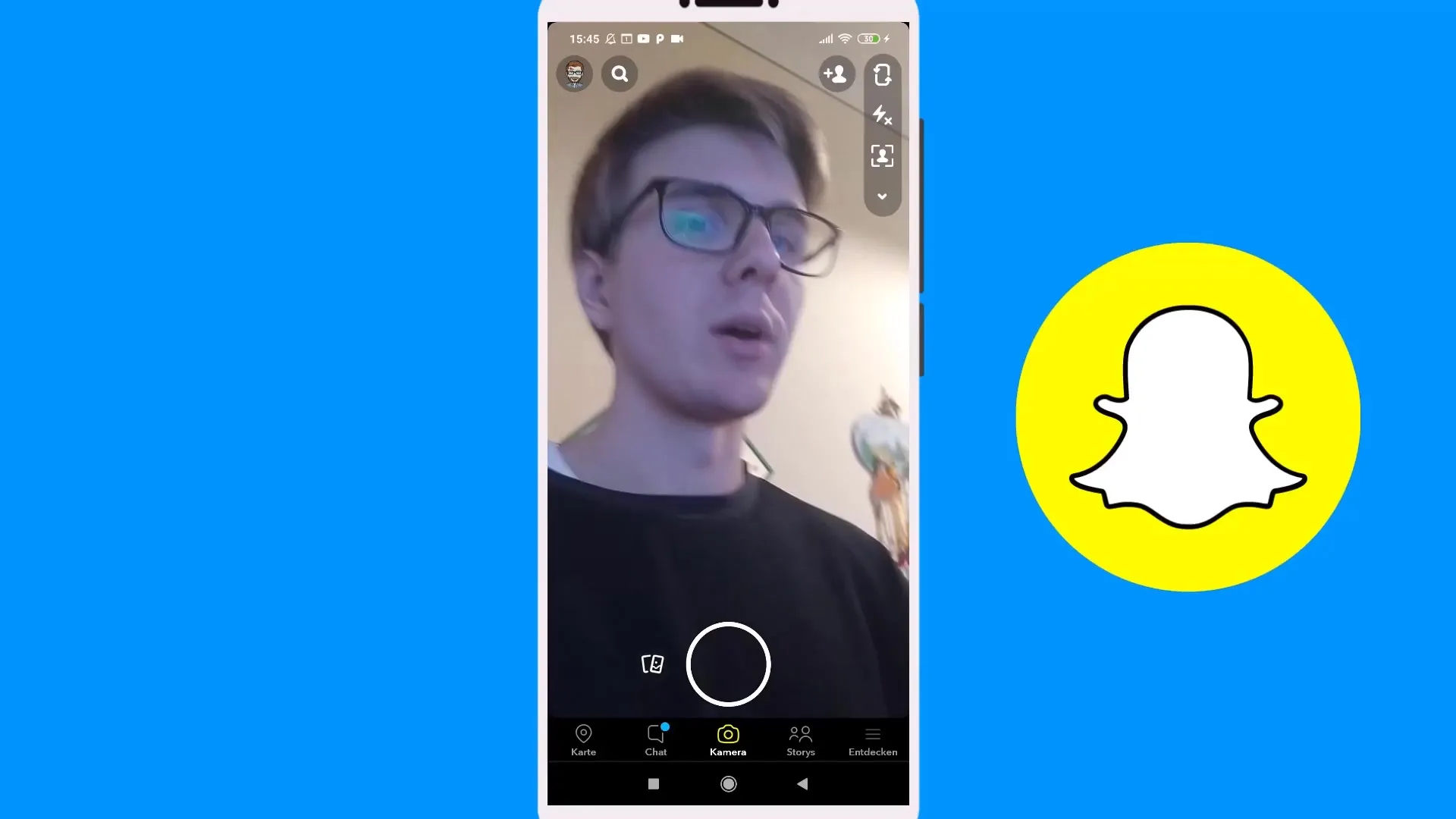
Filters gebruiken Naast de klassieke functies biedt Snapchat ook verschillende filters die je op je Snaps kunt toepassen. Als je op het emoji-teken naast het opnamegebied klikt, kun je uit een selectie filters kiezen en je afbeelding een speciaal effect geven.
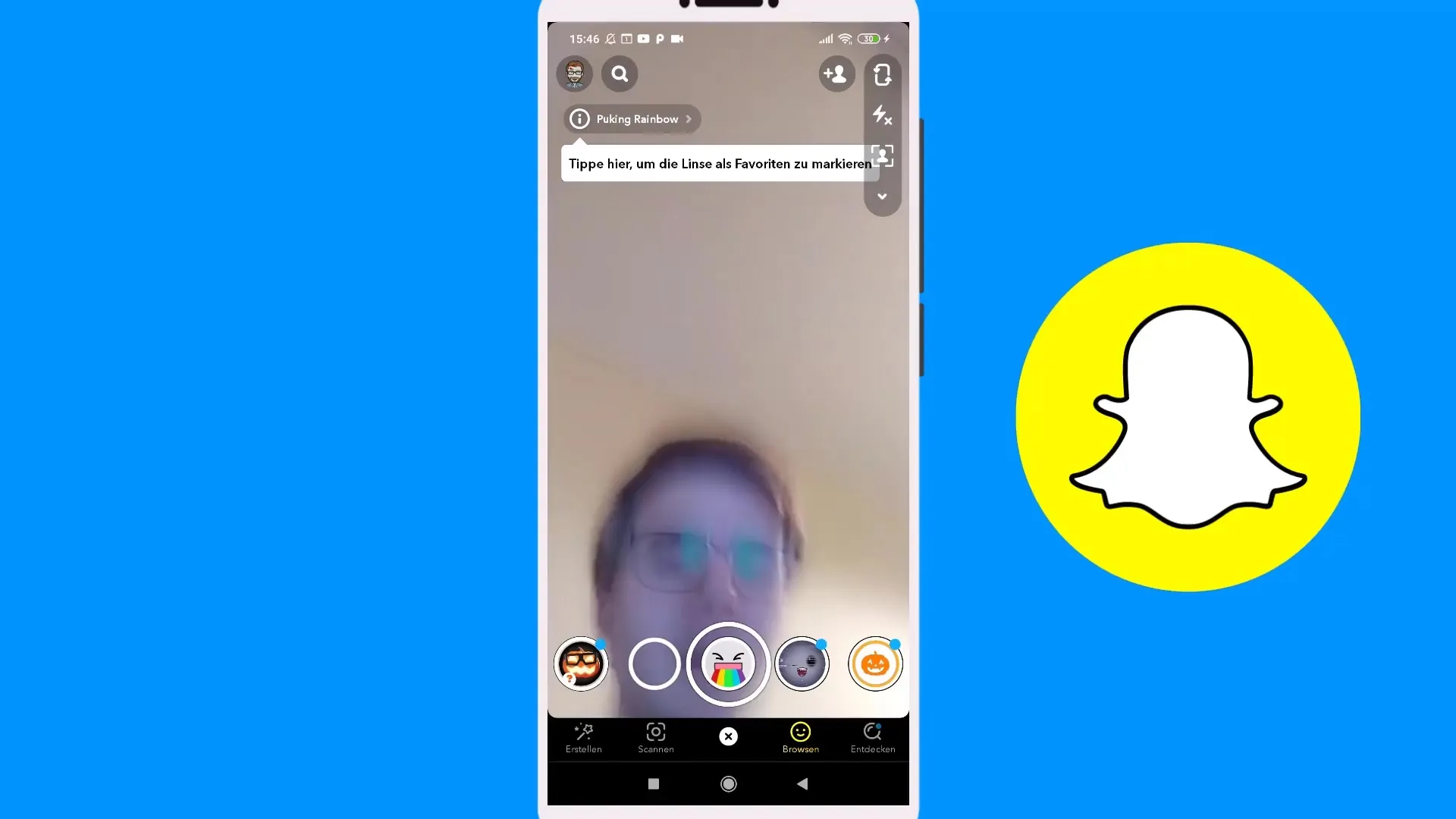
Geofilters en specials Snapchat biedt ook de mogelijkheid om geofilters te gebruiken die je aan je Snap kunt toevoegen op een specifieke geografische locatie. Om je eigen geofilters te maken, heb je een computer nodig en moet je deze via de browser aanmaken. Deze functie is vooral interessant voor bedrijven die hun marketing met geofilters willen optimaliseren.
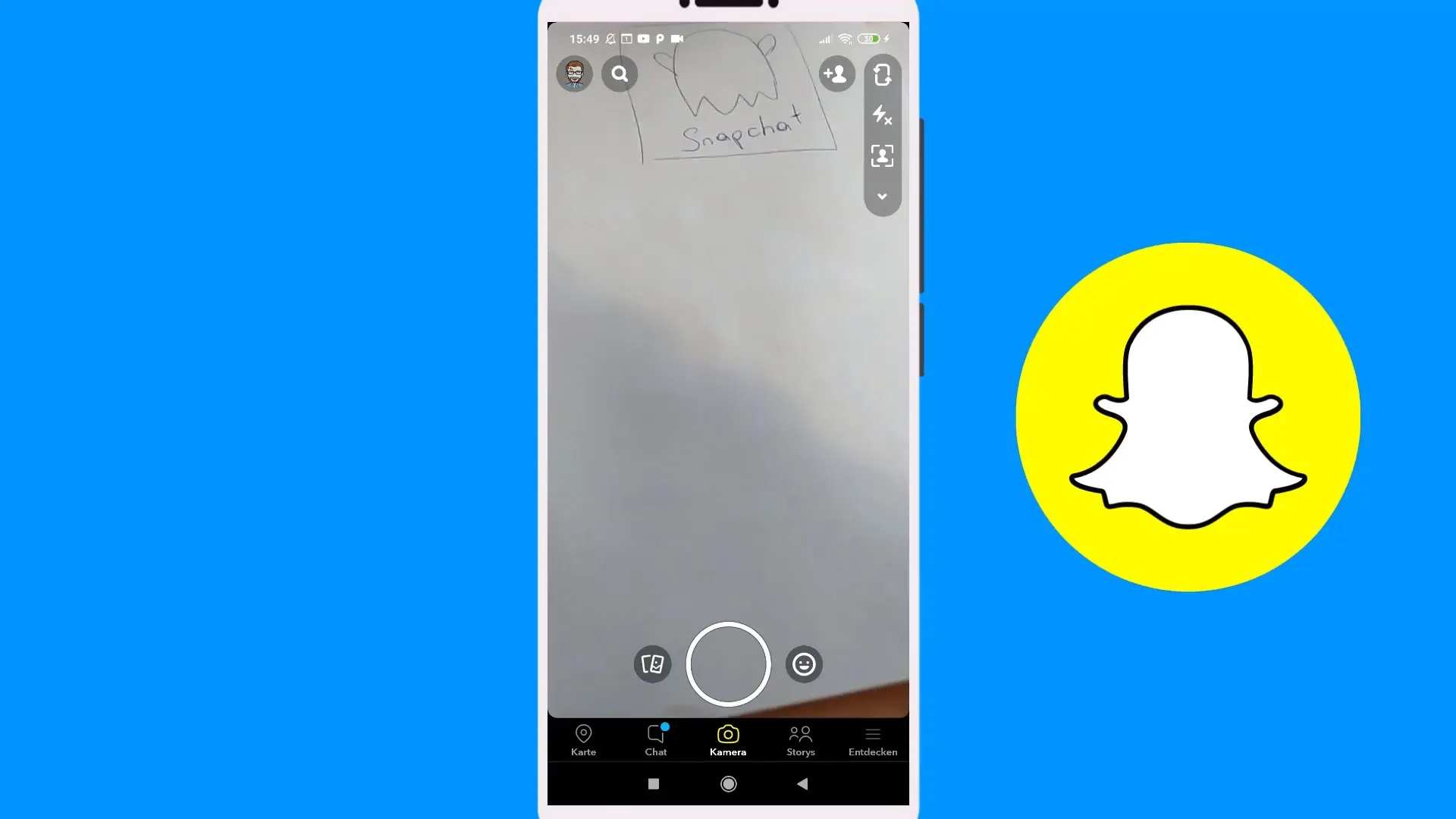
Samenvatting – Snap maken – Afbeelding en filter in Snapchat
In deze handleiding heb je geleerd hoe je effectief een Snap maakt, foto's en video's opneemt en deze creatief vormgeeft met behulp van verschillende functies en filters. Je zou nu in staat moeten zijn om je vrienden spannende en unieke Snaps te sturen en zo je Snapchat-verhaal te verrijken.
FAQ
Hoe activeer ik de camera in Snapchat?Je kunt de camera activeren door het onderste vak in de app te selecteren.
Hoe maak ik een foto in Snapchat?Druk simpelweg op de ronde cirkel in het midden van het scherm.
Hoe kan ik de helderheid van mijn afbeelding aanpassen?Activeer de flits om de afbeelding helderder te maken.
Kan ik ook video's opnemen?Ja, houd de knop in het midden ingedrukt om een video op te nemen.
Hoe sla ik mijn Snaps op?Je kunt Snaps onder "Herinneringen" opslaan om opslagruimte op je telefoon te besparen.
Hoe voeg ik tekst toe aan mijn Snaps?Tik op het tekstveld om de gewenste tekst in te voeren.
Kan ik filters aan mijn afbeeldingen toevoegen?Ja, klik op het emoji-symbool naast het opnamegebied om uit verschillende filters te kiezen.
Wat zijn geofilters?Geofilters zijn speciale filters die alleen op bepaalde geografische locaties beschikbaar zijn.


